BlueHarvest - чистота на внешних дисках
 Не так давно я вас знакомил с интересным средством OptimUSB для очистки USB носителей от системных скрытых файлов Mac OS X. Сегодня познакомимся с не менее интересной программой BlueHarvest (15$), у которой несколько иная логика очистки.
Не так давно я вас знакомил с интересным средством OptimUSB для очистки USB носителей от системных скрытых файлов Mac OS X. Сегодня познакомимся с не менее интересной программой BlueHarvest (15$), у которой несколько иная логика очистки.Начнем с того, что данная программа полезна для тех, кто любит включенную опцию показа скрытых и системных файлов. BlueHarvest дает возможность указать диски либо папки, в которых не хотите, чтобы создавались срытые и системные файлы. (поддержка MS-DOS/FAT, ExFAT и NTFS)
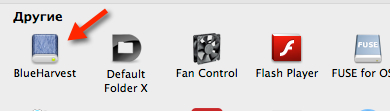
После установки программы, она размещает свой ярлык в «Системные настройки».
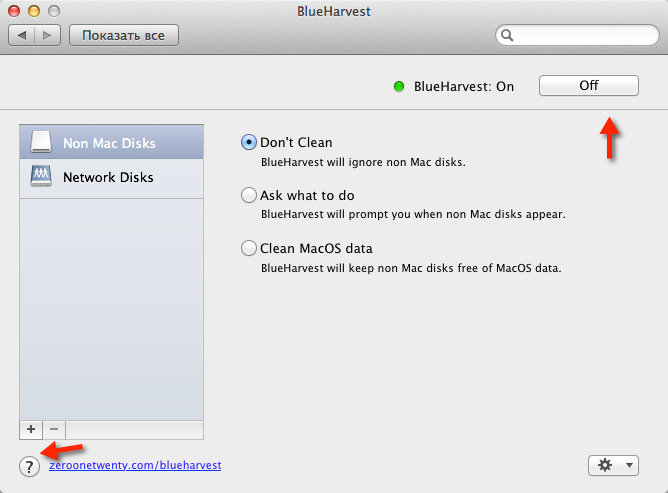
Вот так выглядит программа. Сложного ничего нет. Активируем работу программы, далее можем почитать как правильно добавлять папки и диски.
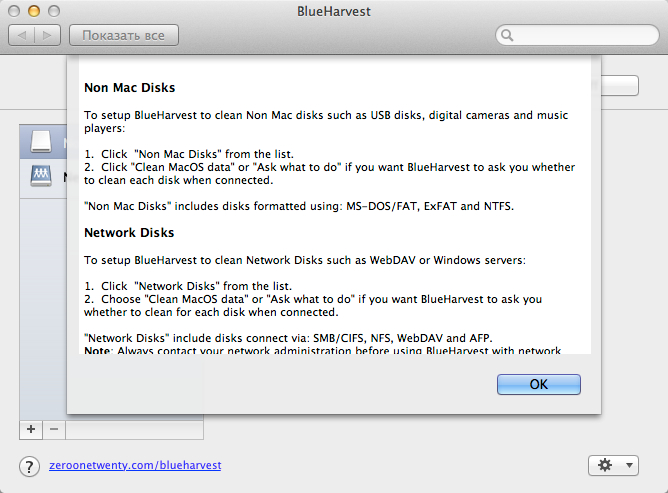
Вот например общие настройки для сетевых дисков. Если необходимо добавить какие-то отдельные папки, слева есть плюс и минус (добавить либо удалить, разобраться не сложно).
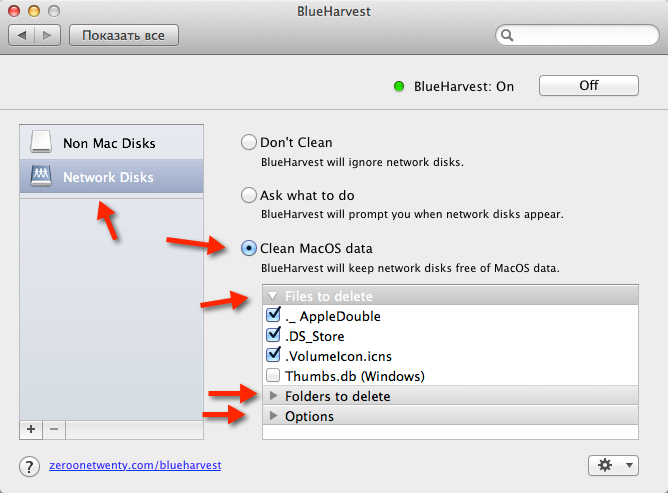
Далее все предельно понятно. Выбираем необходимые виды скрытых файлов, чтобы исключить их появление.
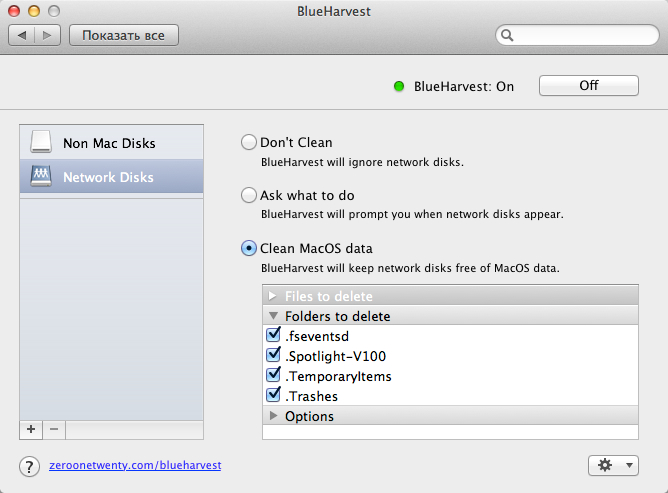
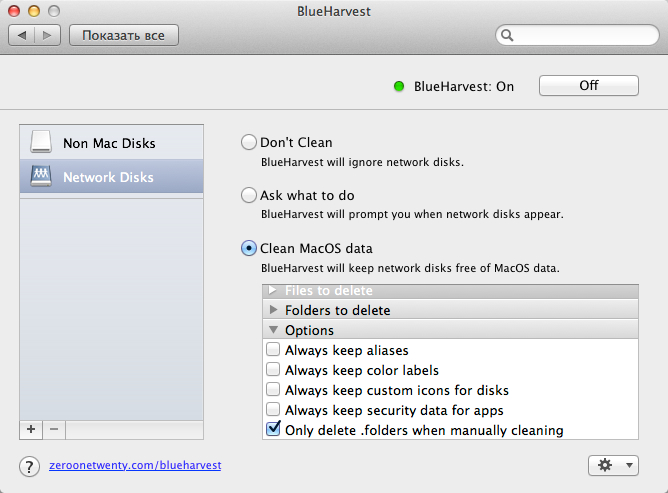
0 комментариев